在Dynadot上购买域名及设置域名解析转移的教程
脚本宝典收集整理的这篇文章主要介绍了在Dynadot上购买域名及设置域名解析转移的教程,脚本宝典觉得挺不错的,现在分享给大家,也给大家做个参考。
Dynadot,于2002年成立于美国的ICANN认证的域名注册商和主机提供服务商。我还是比较喜欢这家的域名注册商的,尤其是在抢注域名的时候选择这家的不错,价格不是很贵。其也有域名抢注和交易的平台,而且支持没有经过验证的paypal付款,据说也准备即将开通支付宝付款方式。我们在注册5天之内的域名可以申请退回,然后退款,这点还是非常的好的。
第一步,登陆dynadot官方网站
https://www.dynadot.COM/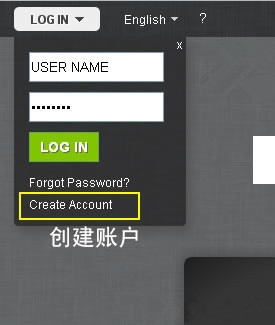
在LOG IN后面下拉箭头处有下拉,如果我们有账户的话直接登陆,如果没有就点击”Create Account”文字链接注册新账户。
第二步,输入我们账户的个人信息资料,用拼音填写。可以参考我填写好的。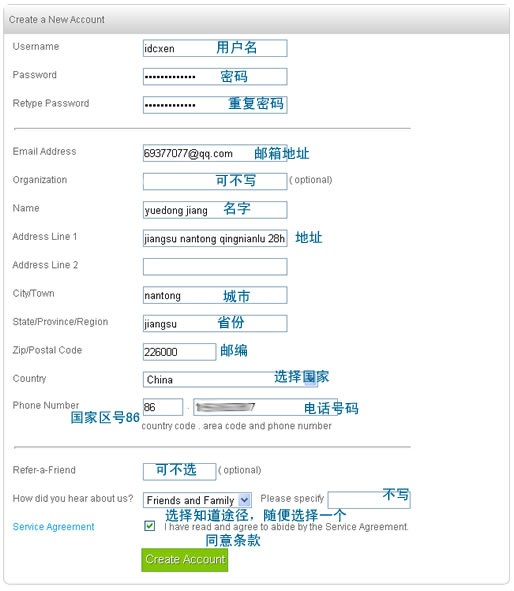
第三步,确认建立按钮,成功注册到账户。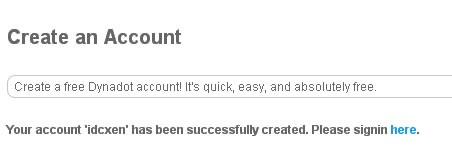
第四步,设置安全信息。
上一步注册成功之后,我们需要登陆账户,然后设置下安全信息。
设置安全问题和我们的生日月和日,以后我们需要转出域名解锁的时候是需要使用到的。切记不要乱写。
这样,我们的账户就注册完毕。是不是也比较简单,我们是否看到dynadot还支持简体中文语言,如果你看不懂英文可以选择简体中文,但注册资料建议还是用拼音或者英文填写。
3步实现Dynadot平台域名A记录和别名解析
一般我们购买域名可能都会在Godaddy以及Namecheap这样的域名注册平台购买或者存储自己的域名。但是还是有很多老牌的平台也有其特别之处,比如小编的PR域名大部分都是在dynadot平台。一般不接触这个平台的朋友拿到域名之后可能不知道如何解析使用,下面小编将用图文结合的方式,3步实现Dynadot平台域名A记录和别名解析。
第一步,登陆dynadot账户后台,看到我们的域名列表。
我们可以看到域名我是用的HostGator主机,我比较喜欢主机的直接DNS解析。我们现在已经换了空间,需要用到A记录后者别名解析,如何办呢?
第二步,选择需要解析的域名,点击"nameserver"按钮,我已经红色框子标注。
然后我们就看到一排的解析选项,直接步入正题,点击上面的DNS按钮,然后我们看到解析的A记录,按照图示,在2位置选择A记录或者别名,输入我们的IP或者别名解析。然后在子域名位置,输入我们的WWW或者其他二级域名,然后后面依旧选择对应的记录名称,后面输入IP。
第三步,最后一步很关键,把窗口拉到最下面,看到如图。
在生效时间选择最短的5分钟,然后点击"USE DYNADOT DNS",这样我们的DNS就会使用DYNADOT自带的,如果你想用主机DNS,简单的很,直接在第二步中的菜单导航中的NamESERVER输入新的DNS即可。
以上就是3步骤,实现如何在转入或者买入的域名,解析到自己的空间中的方法。
脚本宝典总结
以上是脚本宝典为你收集整理的在Dynadot上购买域名及设置域名解析转移的教程全部内容,希望文章能够帮你解决在Dynadot上购买域名及设置域名解析转移的教程所遇到的问题。
本图文内容来源于网友网络收集整理提供,作为学习参考使用,版权属于原作者。
如您有任何意见或建议可联系处理。小编QQ:384754419,请注明来意。
- 2016 GoDaddy最新域名解析教程(中文版) 2022-05-11
- 在阿里云服务器上添加和删除域名的教程 2022-05-11
- 阿里云服务器的域名云解析CDN加速开启的方法 2022-05-11
- 阿里云服务器上添加删除和修改域名解析记录的教程 2022-05-11
- 全程图解为SAE上部署的网站设置域名解析的步骤 2022-05-11
- 详解BlueHost主机空间上绑定域名的方法 2022-05-11
- 万网域名怎么解析? 万网域名解析图文教程 2022-05-11
- 注册新网互联的域名所有出错代码解说 2022-05-11
- 简介FastDomian的服务器上域名的管理方式 2022-05-11
- 在Name.com上购买及续费域名的图文教程 2022-05-11